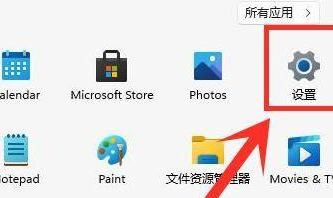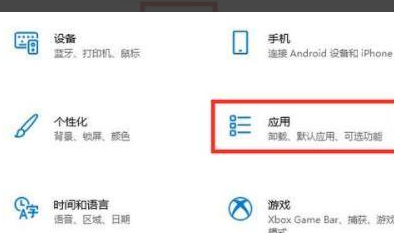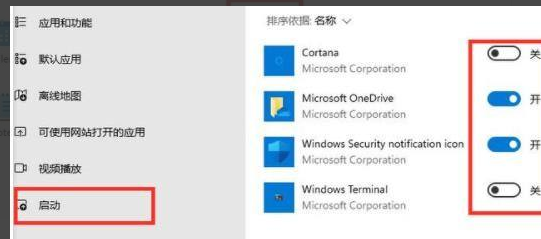Win11开机启动慢怎么办?Win11开机启动慢解决方法
Win11相比之前的操作系统,开机速度已经提升了非常多,但是一些用户为了追求开机速度,还是会觉得启动太过缓慢了,主要还是因为系统开机的运行程序太多而导致的,我们可以将开机的一些程序进行禁止,就会提高系统的开机速度,那在Win11系统中要怎么操作呢,下面给大家带来方法。
解决方法如下
1、首先右击“任务栏”的“开始”,在弹出的菜单点击“设置”,打开win11“设置”。
2、进入设置界面后,点击“启动”选项。
3、在启动应用列表中找到无用的服务进行关闭,再关闭右侧的开关即可。
4、最后就可以再次重启电脑看看启动的速度变快了。
看完上面的解决方法,小伙伴们可以抓紧去试试看。
相关文章
- Win11系统怎么显示我的电脑在桌面
- win11毛玻璃怎么关闭?win11毛玻璃效果怎么关?
- win11显示未识别的网络怎么解决?
- win11鼠标指针皮肤怎么修改?win11鼠标指针皮肤设置方法
- win11磁盘管理打不开怎么办?win11无法打开磁盘管理解决方法
- Win11怎么调整光标闪烁速度?Win11调整光标闪烁速度的方法
- win11检测工具无法安装怎么办?win11检测工具无法安装问题解析
- Win11按prtsc截图没反应怎么办?Win11按prtsc截图没反应问题解析
- Win11右键新建word变成白的了怎么办?
- win11玩游戏自动关机怎么回事?win11玩游戏自动关机解决方法
- Win11 24H2什么时候发布?24H2正式版更新了什么?
- win11自带媒体播放器不能播放视频怎么办?
- Win11 24H2怎么下载?Win11 24H2在哪里下载?
- 安装Win11 24H2有什么硬件要求?Win11 24H2最低硬件要求解析
- Win11 24H2更新失败了怎么办?Win11 24H2更新失败了问题解析
- win11如何设置中英文切换快捷键?